"Le son HP ne fonctionne pas" est l'un des problèmes courants auxquels sont confrontés les utilisateurs HP et il existe plusieurs raisons qui déclenchent le problème.
Vous rencontrez peut-être ce problème en raison d'une configuration inappropriée des paramètres audio ou en raison de problèmes matériels. Quelle que soit la raison, il est essentiel de le réparer à temps pour redonner vie à votre appareil.
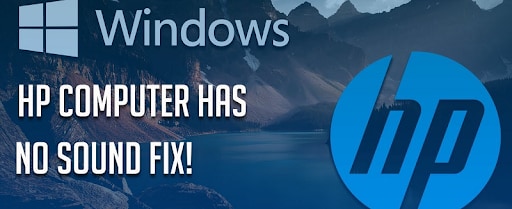
Êtes-vous confronté à un problème d'absence de son pour ordinateur portable HP et vous ne savez pas comment le résoudre ? Lisez sur la page et trouvez le guide complet décrivant les méthodes les meilleures et les plus efficaces pour résoudre le problème.
Partie 1 : Présentation des ordinateurs portables HP
HP est largement applaudi pour la fabrication d'ordinateurs portables hautes performances à des coûts raisonnables. Leurs ordinateurs portables sont dotés de diverses fonctionnalités, notamment un clavier rétroéclairé, un écran haute définition et un processeur rapide.
Ils sont également faciles à transporter, ce qui les rend idéaux pour les étudiants et les professionnels occupés. Les ordinateurs portables HP sont connus pour leur durabilité et leurs performances tout en offrant aux utilisateurs une expérience informatique puissante et flexible.
Ces ordinateurs portables sont légers et compacts. HP est une marque digne de confiance qui a établi sa réputation sur la qualité ; par conséquent, ses appareils sont connus pour leur construction solide.
HP fabrique certains des ordinateurs portables préférés, mais avec autant de modèles dans son portefeuille, il est assez difficile de choisir le meilleur parmi les autres.

Donc, avant d'aborder les raisons du problème "le son HP Pavilion ne fonctionne pas", déballons d'abord certains des ordinateurs portables HP populaires ici.
- HP envie 13
- HP Spectre x360 14
- HP Spectre x360 13
- HP Chromebook x2
- HP Omen 15
- HP ZBook Créer G7
- HP ZBook Fury 17 G8
- HP EliteBook 840 G7
- HP Elite Folio
- HP EliteBook x360 1040 G7
- HP Pavilion 15 - cx0140tx
- HP Elite Dragonfly
- HP Pavilion Aero 13
Partie 2 : Pourquoi l'ordinateur portable HP n'émettra-t-il aucun son ?
Plusieurs raisons conduisent à l'erreur HP Laptop Sound Not Working. Il est conseillé de comprendre les principales causes avant de se lancer dans les solutions pour avoir une meilleure idée. Il est conseillé de comprendre les principales causes avant de se lancer dans les solutions pour avoir une meilleure idée.
Un pilote obsolète
La première et la plus courante des raisons pour lesquelles le son HP ne fonctionne pas est un pilote audio obsolète. Étant donné que HP lance périodiquement des mises à jour pour les logiciels, pilotes et micrologiciels, il est essentiel de maintenir votre système à jour pour vous assurer de tirer le meilleur parti de vos produits.
Un système défectueux
La prochaine raison à l'origine du problème est l'infection par un virus ou un logiciel malveillant. Le virus peut attaquer votre ordinateur portable HP de plusieurs manières ; par conséquent, il est suggéré d'exécuter fréquemment un programme antivirus pour éviter les problèmes.
Format audio inapproprié
Parfois, le message d'erreur "L'audio de l'ordinateur portable HP ne fonctionne pas" est généré lorsque vous essayez de lire un format audio inapproprié. Par conséquent, basculer entre différents formats audio peut vous aider à résoudre le problème.
Configuration incorrecte
Une autre raison pouvant déclencher l'erreur Pas de son sur vos ordinateurs portables HP est des paramètres de configuration incorrects. Il existe plusieurs options de paramètres liées au son et même une mauvaise configuration peut générer le problème. Assurez-vous que vos configurations de paramètres sont appropriées pour éviter les problèmes.
Carte son
Un problème potentiel pourrait être lié à la carte son de votre ordinateur portable. Un problème potentiel pourrait être lié à la carte son de votre ordinateur portable. Afin de tester si tel est le problème, vous pouvez essayer de connecter votre ordinateur portable HP à un haut-parleur externe ou à une prise casque pour voir si le son s'améliore.
Fichier audio endommagé
La dernière raison, mais non la moindre, qui génère l'erreur HP EliteBook Sound Not Working est le fichier audio corrompu ou endommagé. Contrairement à d'autres appareils, les ordinateurs portables HP ne sont pas non plus capables de lire des fichiers audio endommagés. par conséquent, vous devez d'abord utiliser l'application tierce pour réparer l'audio, puis la lire sur votre ordinateur portable.
Partie 3 : Comment réparer le son HDMI qui ne fonctionne pas ?
Le son de l'ordinateur portable HP ne fonctionne-t-il pas ? Ne soyez pas frustré et trouvez des solutions pratiques pour résoudre le problème ici. Ces solutions ont fait leurs preuves et vous aideront sûrement à vous débarrasser de l'erreur. Entrons dedans.
1. Vérifiez les paramètres de volume
Commençons par l'évidence. Avant de vous lancer dans les solutions avancées pour résoudre le problèmeLe son HP ne fonctionne pasproblème, vérifiez les paramètres de volume et tournez le volume au maximum pour voir si cela résout le problème.
Assurez-vous que l'icône audio disponible en bas à droite sur votre bureau n'est pas en sourdine. Voici comment vous pouvez vérifier et modifier les paramètres de volume sur votre ordinateur portable HP.
- Appuyez sur "l'icône du son" pour choisir entre muet et son.
- De plus, vous pouvez faire glisser le volume vers le moyen ou le maximum en ajustant le curseur. Essayez de lire à nouveau l'audio et vérifiez si le problème est résolu.
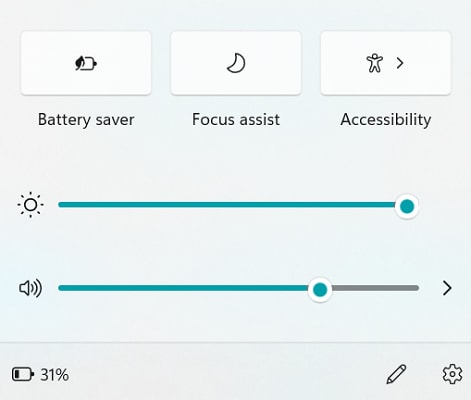
2. Résoudre les problèmes matériels
La deuxième meilleure solution pour éliminer le problème d'absence de son de l'ordinateur portable HP consiste à vérifier et à résoudre les problèmes matériels. Divers problèmes matériels peuvent causer des problèmes de son, tels que des haut-parleurs défectueux et une prise casque endommagée.
- Pour tester le haut-parleur de votre ordinateur portable, vous devez jeter un coup d'œil et voir s'il y a de la poussière sur le haut-parleur. Assurez-vous de le nettoyer correctement et voyez si cela aide.
- Parfois, le problème se produit à cause de la prise casque défectueuse. Si tel est le cas, nettoyez les prises avec un coton-tige pour vérifier si le problème se résout. Si le son ne fonctionne toujours pas, essayez d'autres solutions mentionnées dans la liste.
3. Utilisez un logiciel de réparation audio
Vous faites toujours face au problème et vous vous demandez comment le résoudre? Passez à l'outil Wondershare Repairit et éliminez le problème en trois étapes simples.
Parfois, vous obtiendrez le message d'erreur indiquant que le volume de "l'ordinateur portable HP ne fonctionne pas" lorsque vous essayez de lire le fichier audio corrompu. C'est là que cette application tiers entre dans le cadre.
Wondershare Repairit est une solution sûre pour réparer le fichier audio brisé sans tracas. Il se charge des cinq principaux formats audio, y compris Mp3, FLAC, WAV, M4A et AAC, et peut réparer le fichier à partir de presque toutes sortes de scénarios. Voici les principales fonctionnalités de Repairit.

-
Support pour réparer les audios endommagés avec tous les niveaux de corruption, tels que l'audio ne fonctionne pas, clipping audio, bourdonnement audio, grondement audio, audio sibilant, audio out-of-sync, etc.
-
Support pour réparer les audios de divers formats, y compris MP3, M4A, FLAC, AAC, WAV, etc.
-
Réparer les cassettes audio endommagées ou corrompues à partir d'multiples appareils : enregistreur vocal portable, logiciel d'enregistrement, appareil de prise de vue, cartes SD, téléphones, disques durs, clés USB, etc.
-
Compatible avec Windows PC, Mac OS, et prend en charge PC au transfert / partage mobile.
Etape 1 : Téléchargez le fichier audio.
- Pour lancer le processus, lancez Repairit sur votre ordinateur portable HP et localisez l'onglet Audio Repair sur le panneau latéral. Cliquez dessus et allez plus loin.
- Ensuite, il faut télécharger le fichier audio corrompu sur l'interface. Cliquez sur le bouton Ajouter et parcourez le fichier à réparer.

- Appuyez sur le bouton « Ouvrir » et le fichier est téléchargé dans l'interface. Cliquez sur le bouton Ajouter et parcourez le fichier à réparer.
Étape 2 : Commencez à réparer.
- Dès que les fichiers sont téléchargés, il est temps de passer au processus de réparation. Appuyez sur "Réparer" pour commencer le processus.
- Une fenêtre contextuelle apparaît vous demandant d'ajouter un échantillon audio identique au format audio corrompu.
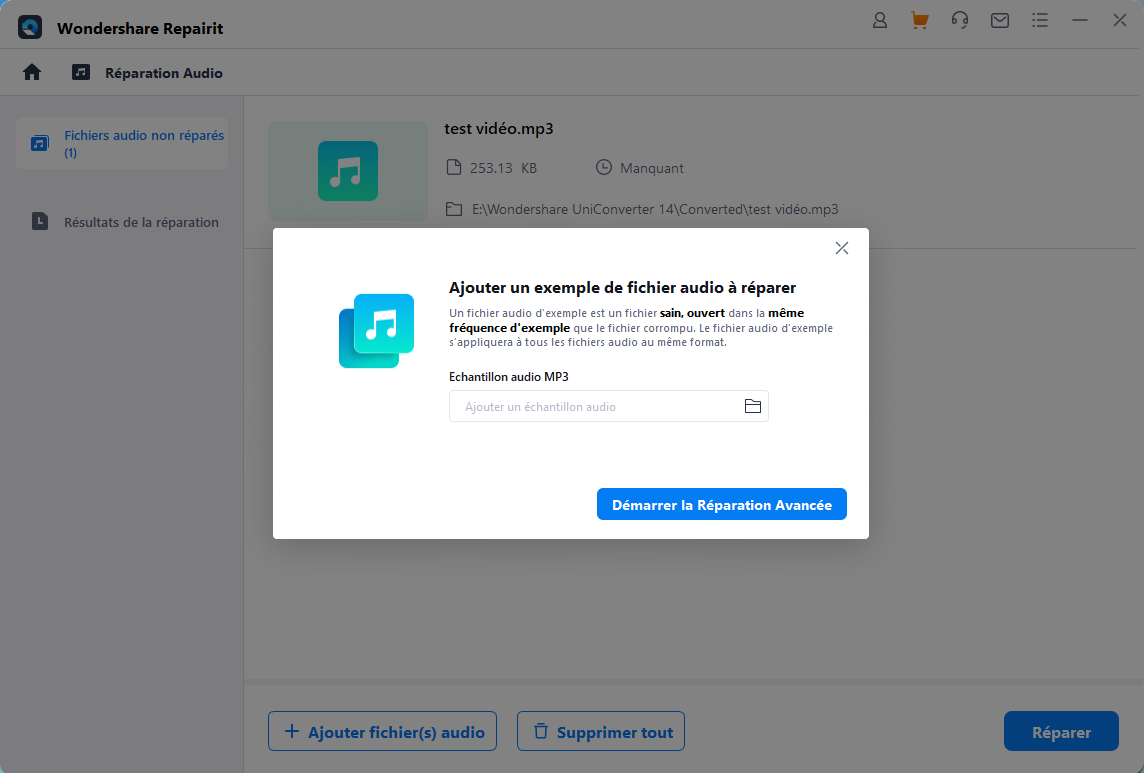
- L'outil peut prendre quelques minutes pour terminer le processus ; d'ici là, vous pouvez vérifier la progression sur l'écran.
Étape 3 : Aperçu et enregistrement.
- Une fois que l'outil a terminé le processus, un bouton « Affichage » apparaît à l'écran à côté du fichier réparé. Cliquez dessus pour vérifier la qualité audio.
- Si vous êtes satisfait de la même chose, appuyez sur « Sauvegarder » et exporter les fichiers réparés à l'emplacement souhaité.
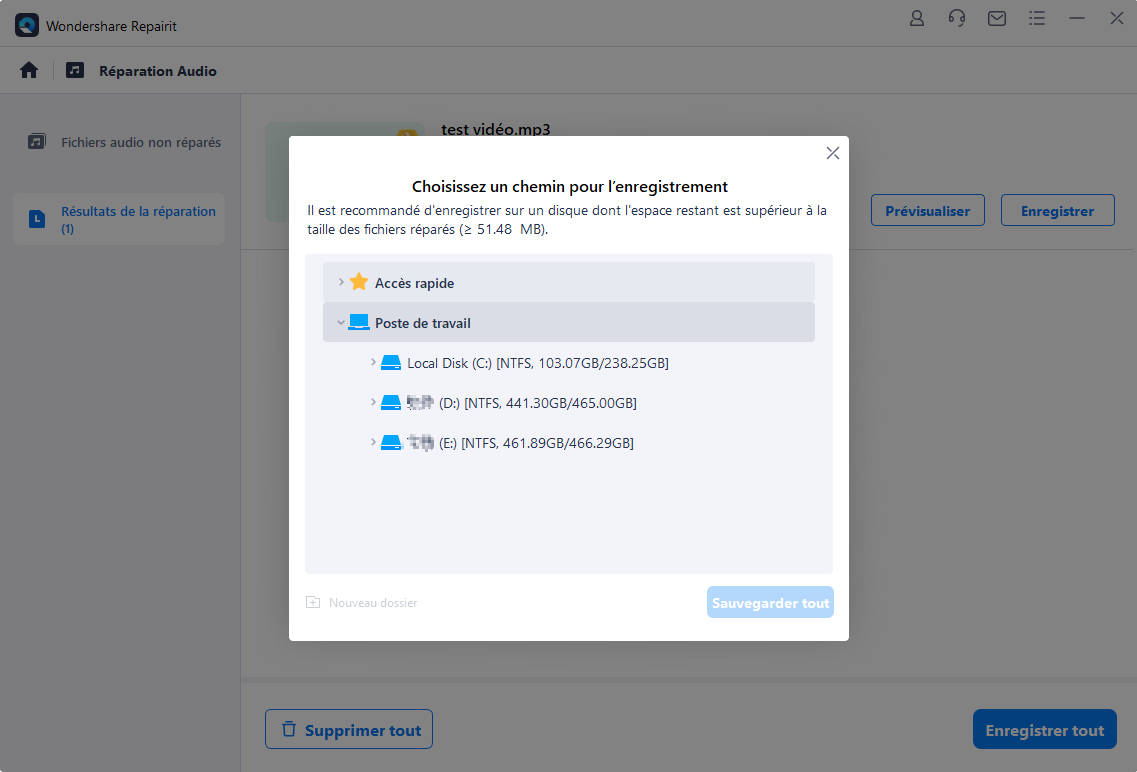
- Maintenant, rejouez l'audio et vérifiez s'il résout le problème.
4. Désactivez les améliorations d'audio
La prochaine solution pour éliminer le problème HP No Sound est de désactiver les améliorations d'audio sur votre ordinateur portable. Suivez les étapes du processus.
- Accédez aux Propriétés et sélectionnez l'onglet « Propriétés supplémentaires du périphérique ».
- Rappelez-vous que le paramètre pour désactiver les améliorations audio soit disponible dans l'onglet Améliorations ou l'option Avancé.
- Ouvrez l'onglet Améliorations et cochez la case Désactiver toutes les améliorations / Désactiver tous les effets sonores, puis sélectionnez OK pour enregistrer les modifications.
- Toutefois, si vous ne trouvez pas l'option dans l'onglet Amélioration, allez à l'onglet Avancé et décochez la case « Activer les améliorations audio » pour la désactiver.
5. Restaurez l'ordinateur à une date antérieure
Le volume ne fonctionne-t-il pas sur l'ordinateur portable HP ? Restaurer votre ordinateur à une date antérieure et voir si elle résout le problème. Pour lancer le processus,
- Cliquez sur le bouton Démarrer et allez à l'onglet « Tous les programmes ».
- Appuyez sur "Accessoires" et localisez les outils système. Cliquez dessus et passez à l'étape suivante.
- Sélectionnez maintenant l'option de restauration du système, qui vous redirigera vers la fenêtre Restaurer les fichiers et paramètres du système.
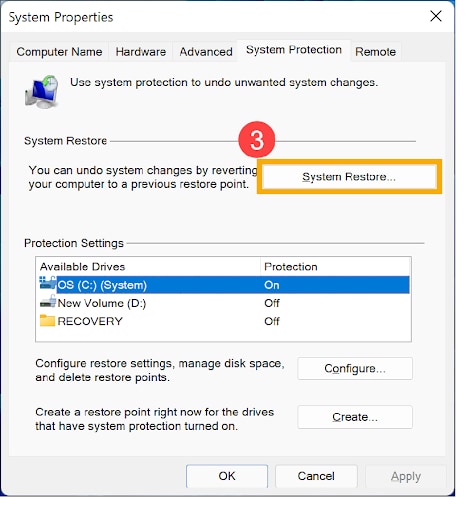
- Choisissez un autre point de restauration et cliquez sur Suivant.
- Sélectionnez une date et une heure dans la liste des points de restauration disponibles et appuyez sur Suivant pour enregistrer les modifications.
6. Essayez un autre lecteur multimédia.
La dernière solution, mais non la moindre, est d'essayer un autre lecteur multimédia et de vérifier s'il élimine l'erreur. Parfois, HP Laptop No Sound apparaît en raison du lecteur multimédia défectueux ; il est probable qu'il pourrait y avoir un problème avec votre lecteur multimédia existant au lieu du fichier audio et du matériel.
Il est donc préférable d'essayer de lire le fichier audio sur d'autres lecteurs multimédias, comme VLC, Kodi, etc., et de voir si cela peut vous aider.
Lecture complémentaire:
Réparer le son ne fonctionne pas sur l'ordinateur portable ASUS
Réparer "Le son sur l'ordinateur portable Acer ne fonctionne pas"
Conclusion
Alors, c'est tout ! Nous espérons que notre guide vous aidera à éliminer les problèmes HP Laptop No Sound.
Choisissez l'une de ces méthodes et profiter de votre piste préférée sans tracas. Envisager d'essayer Wondershare Repairit si le problème se produit en raison du fichier audio corrompu. Il peut facilement gérer 5 formats audio communs et réparer le fichier en un rien de temps.
* Certains des formats de codec ci-dessus peuvent devoir être supportés par le système.
 100% sécurité pour le téléchargement gratuit
100% sécurité pour le téléchargement gratuit

